Бронирование переговорных комнат
через почтовый клиент Mozilla Thunderbird
Для бронирования переговорных комнат рекомендуется использовать веб-интерфейс единой системы электронной почты. Для доступа к веб-интерфейсу необходимо в строке браузера указать адрес – https://web.mail.mosreg.ru/, затем ввести логин и пароль от своего почтового ящика.
- В данной инструкции рассматривается процедура бронирования переговорной комнаты, находящейся в БЦ «Кубик», секция А, 4 этаж, комната 415 средствами почтового клиента Mozilla Thunderbird. Чтобы отправить запрос на бронирование переговорной комнаты необходимо в представлении «Календарь» вашего почтового клиента нажать на иконку «Событие», откроется карточка нового события (Рис. 1).
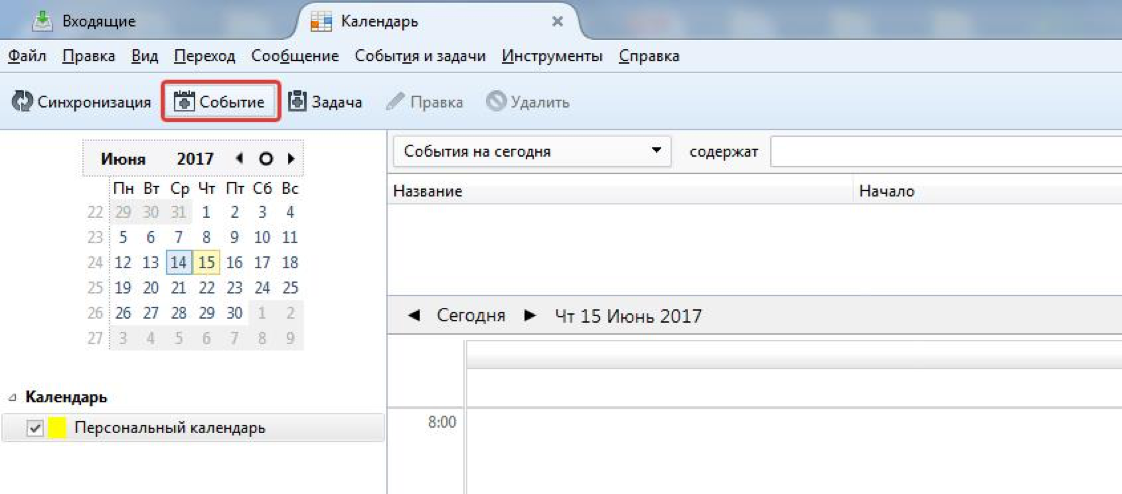
Рис. 1 - В карточке нового события необходимо указать название мероприятия, место проведения, выбрать параметры напоминания (при необходимости), а также указать дату и время проведения мероприятия. После этого нажать на иконку «Пригласить участников» (Рис. 2).
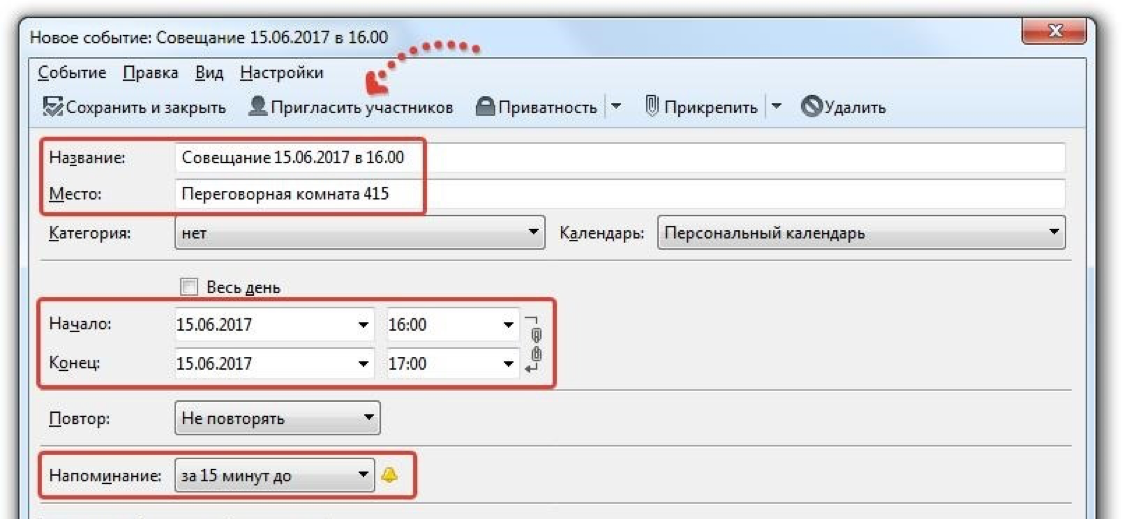
Рис. 2 - В поле поиска участника необходимо найти переговорную комнату, данный почтовый ящик имеет отображаемое имя «Кубик 4А – Переговорная 415» и адрес электронной почты kubik4a-415@mosreg.ru. Если на указанное вами время переговорная комната свободна, то напротив ресурсного ящика вы увидите незакрашенные клетки, тогда можно нажать «Ок» (Рис. 3).
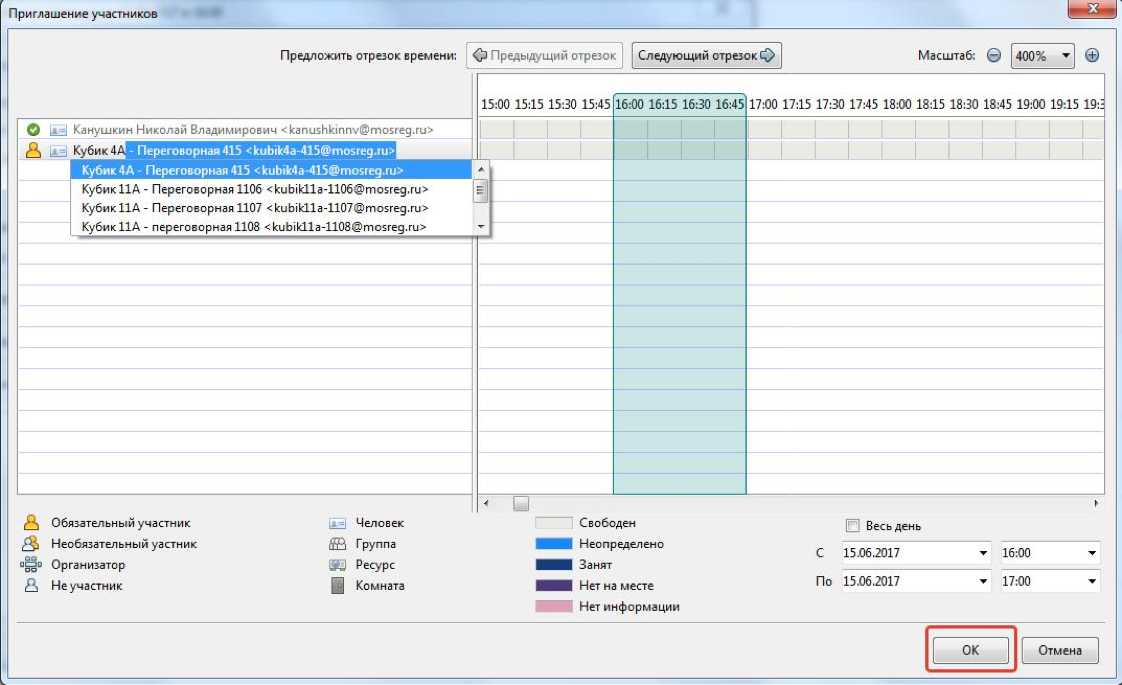
Рис. 3 - Если время в этой переговорной уже кем-то забронировано, то вы увидите темно-синие клетки напротив ящика, и вам нужно будет выбрать другое время для проведения своего мероприятия (Рис. 4).
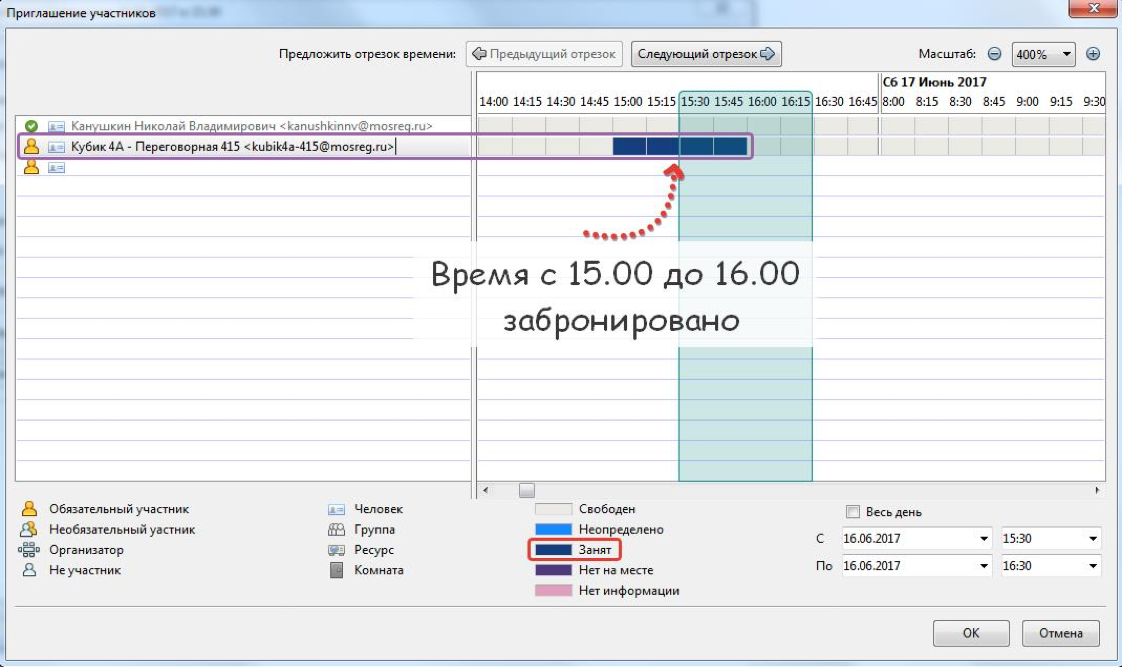
Рис. 4 - Для бронирования переговорной комнаты сохраните событие, нажав на кнопку «Сохранить и закрыть» (Рис. 5).
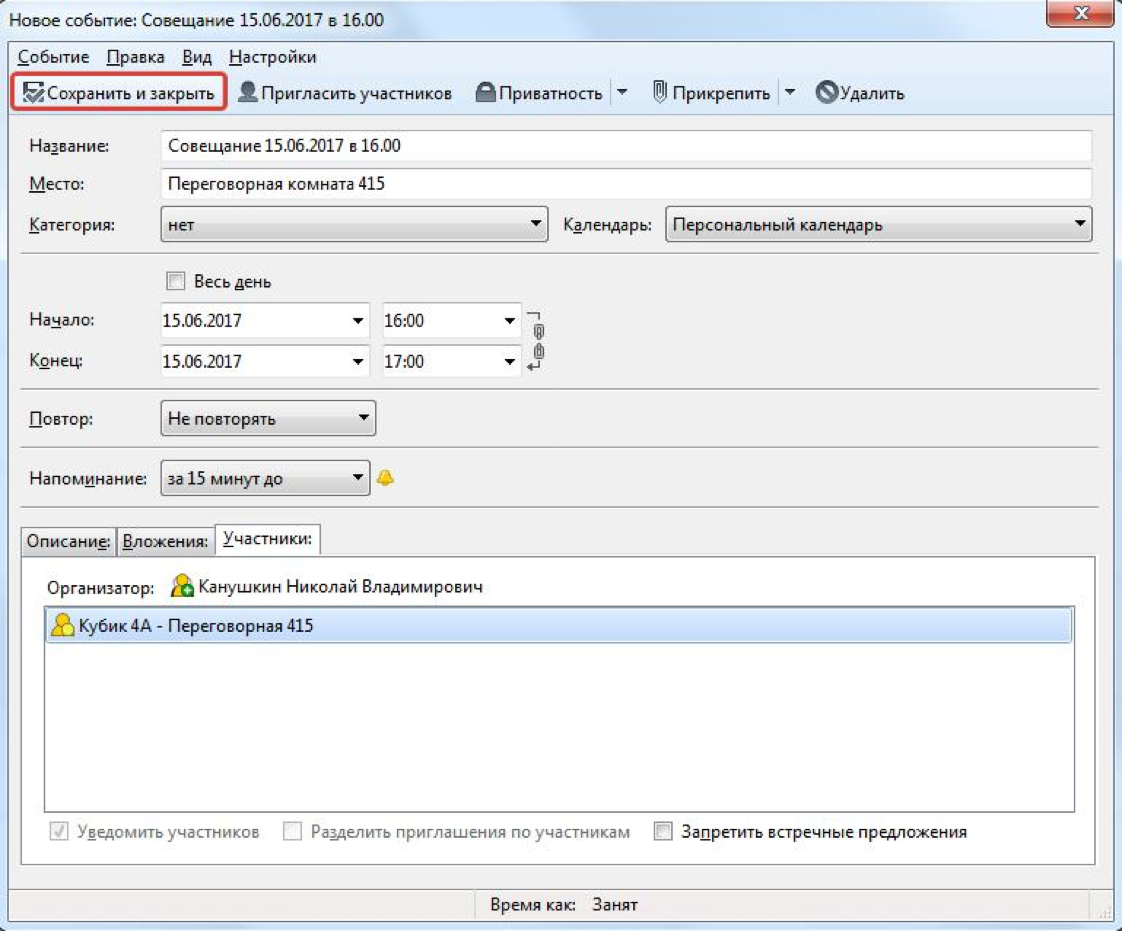
Рис. 5 - Если мероприятие было создано корректно, его время не пересекалось со временем других сотрудников в данном переговорном помещении, то в вашем Персональном календаре появится новое событие (Рис. 6).
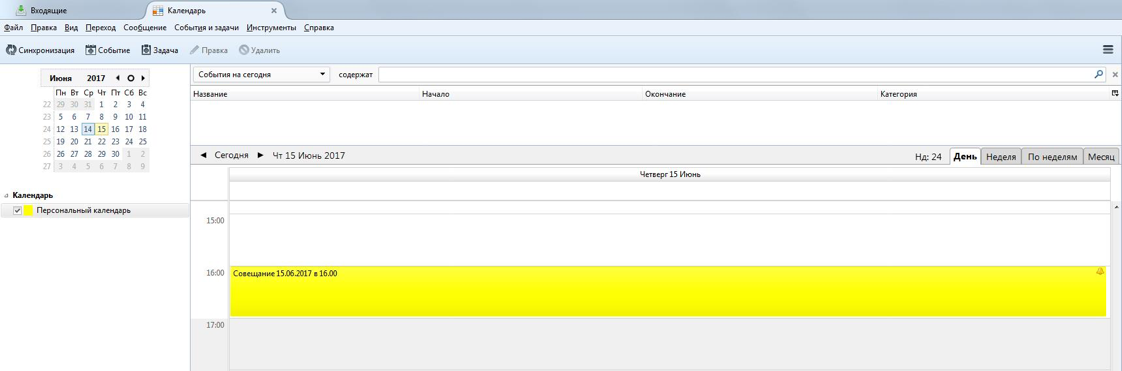
Рис. 6 - Для проверки бронирования откройте карточку созданного события двойным щелчком мыши. Во вкладке «Участники» вы увидите, что почтовый ящик переговорной комнаты автоматически подтвердил участие в мероприятии (значок «плюс» в зеленой кружке) (Рис. 7).
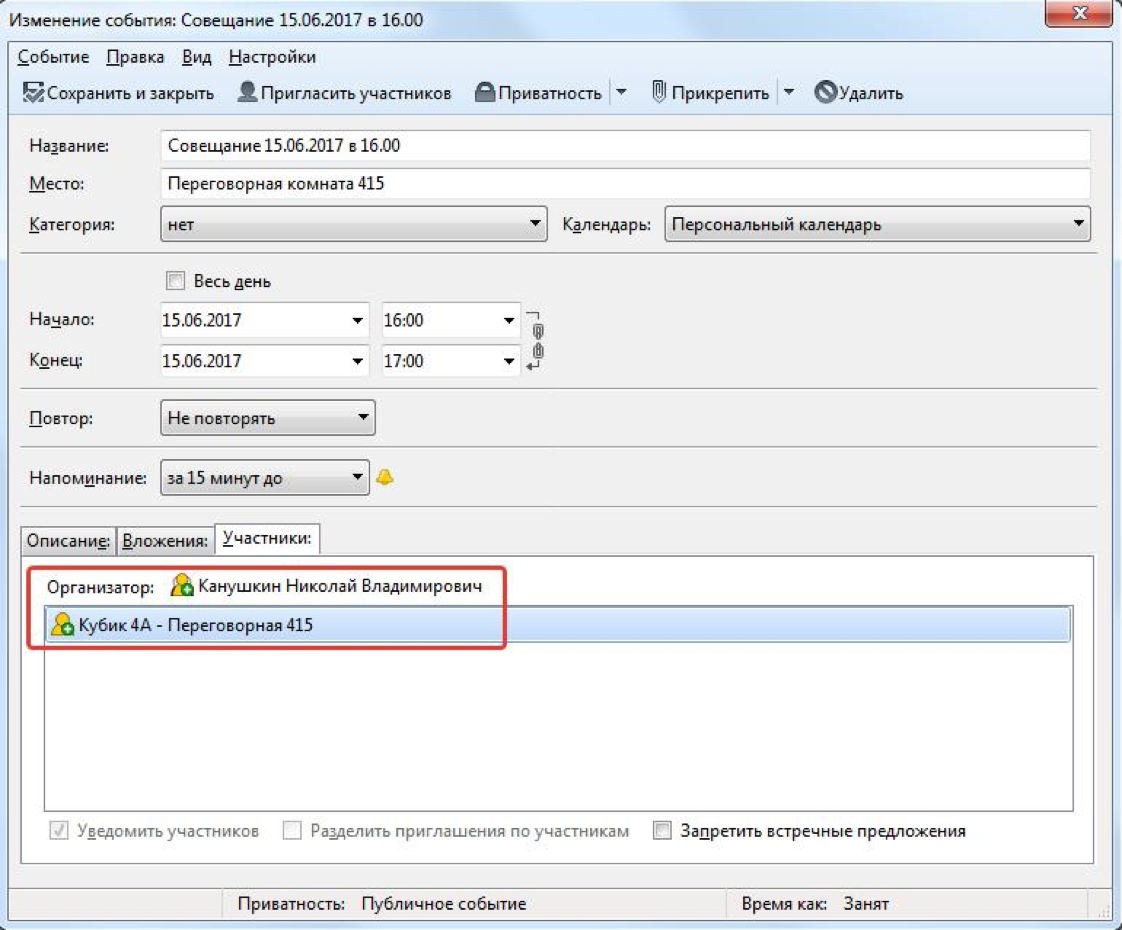
Рис. 7 - Для просмотра расписания переговорных комнат через почтовый клиент Mozilla Thunderbird необходимо подключить календари нужных переговорных комнат. Для этого через веб-интерфейс необходимо настроить подписку на календарь нужного почтового ящика переговорной комнаты. Процедура подписки описана в разделах 7-10 Инструкции по бронированию переговорных комнат через веб-интерфейс почтовой системы https://web.mail.mosreg.ru/ — ссылка на статью
Если включено отображение событий для обоих Календарей (выделение галкой), то в области календаря будут отображаться два одинаковых мероприятия. Желтое – это событие вашего персонального календаря, Синее – событие календаря переговорной комнаты (Рис. 8). По аналогии можно подключить несколько календарей для разных переговорных комнат и отслеживать их расписание.
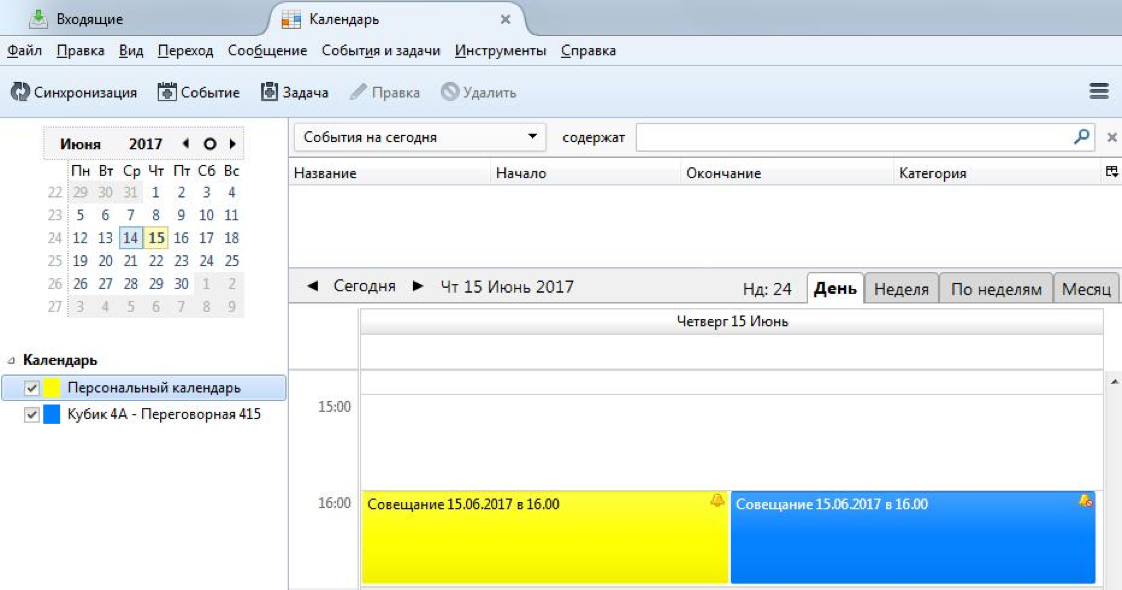
Рис. 8 ВАЖНО! Почтовые ящики переговорных комнат это учетные записи в едином каталоге пользователей Правительства Московской области (ЕКП), имеющие определенные атрибуты для автоматического бронирования. Если вам необходимо создать почтовый ящик переговорной комнаты обратитесь за помощью к системному администратору своего ведомства.
